win11系統瀏覽器不能連網怎麼辦? win11瀏覽器無法連網解決方法
- WBOYWBOYWBOYWBOYWBOYWBOYWBOYWBOYWBOYWBOYWBOYWBOYWB轉載
- 2024-02-10 22:30:37983瀏覽
php小編子墨為您介紹解決Win11系統瀏覽器無法連網的方法。在使用Win11系統時,有時候會遇到瀏覽器無法連網的情況,這對我們的上網體驗造成了不便。但是,不用擔心,我們可以透過一些簡單的步驟來解決這個問題。接下來,我們將為您詳細介紹解決Win11瀏覽器無法連網的方法,讓您能夠順暢地上網瀏覽各種資訊和網站。
win11系統瀏覽器不能連網怎麼辦
1、點選左下角工作列中的開始。
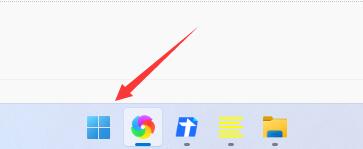
2、接著在上方搜尋框中輸入“Internet選項”,開啟。
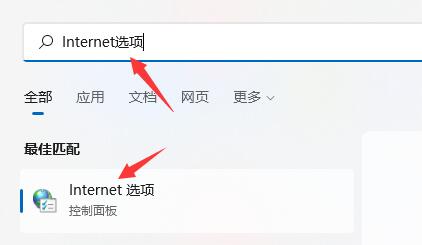
3、在開啟的視窗介面中,切換到上方中的「連線」標籤。
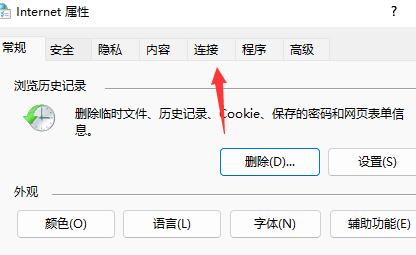
4、然後點選其中的「區域網路設定」選項。
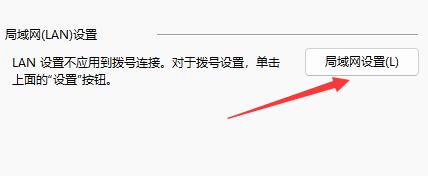
5、最後找到“為LAN使用代理伺服器”,並將其小方框取消勾選,隨後點擊“確定”儲存即可。
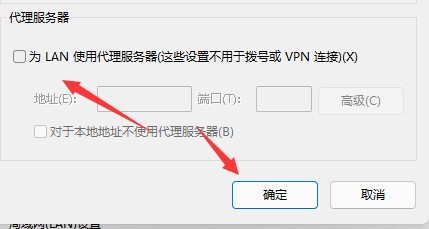
以上是win11系統瀏覽器不能連網怎麼辦? win11瀏覽器無法連網解決方法的詳細內容。更多資訊請關注PHP中文網其他相關文章!
陳述:
本文轉載於:xpwin7.com。如有侵權,請聯絡admin@php.cn刪除

